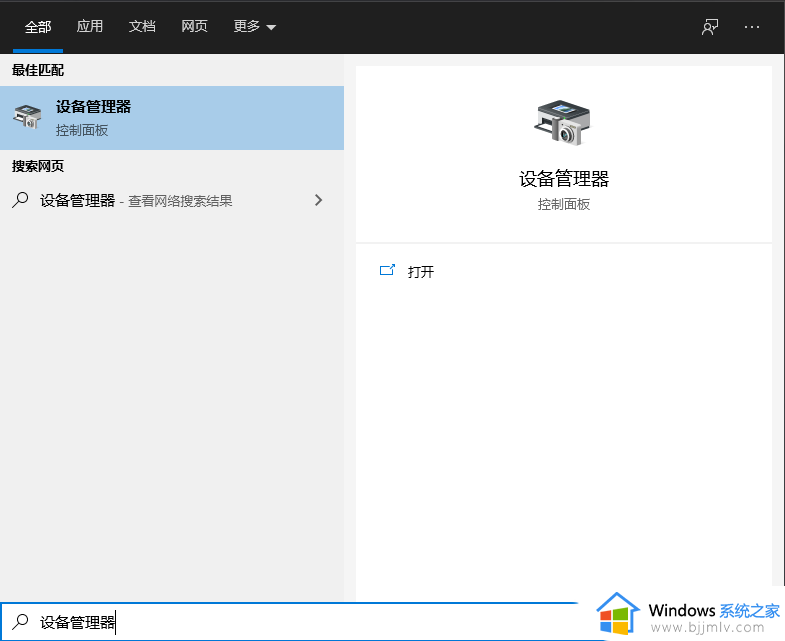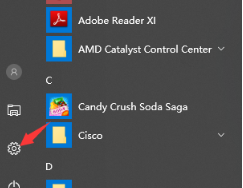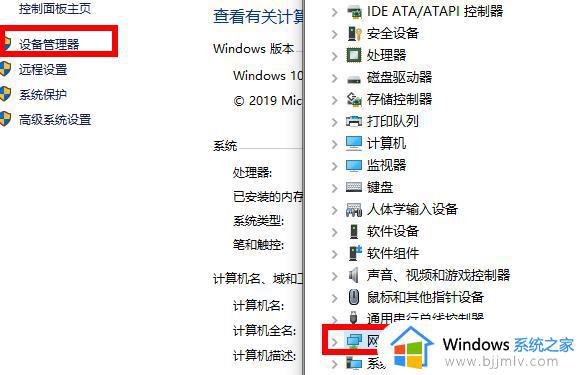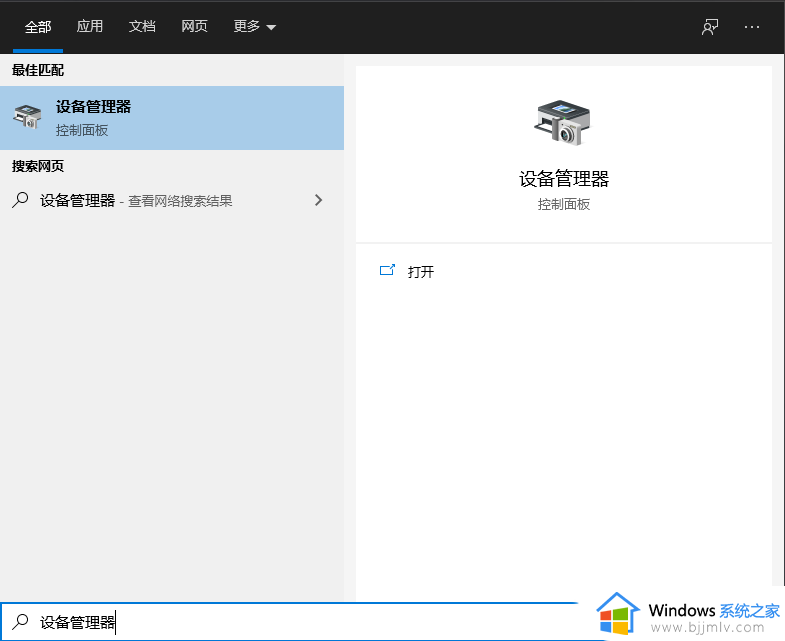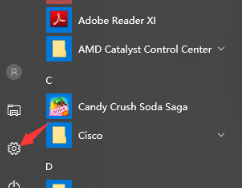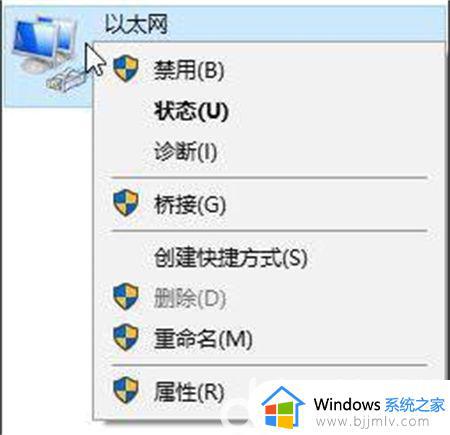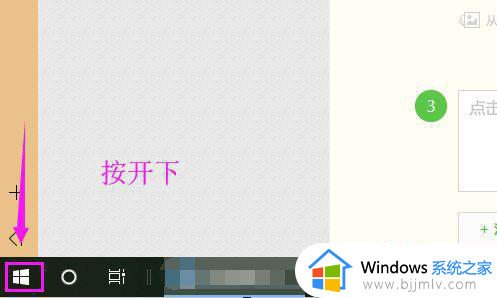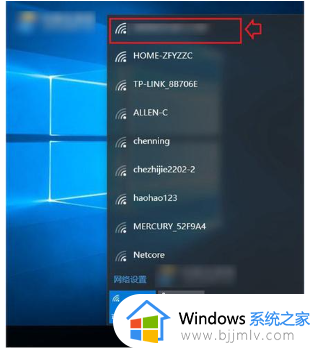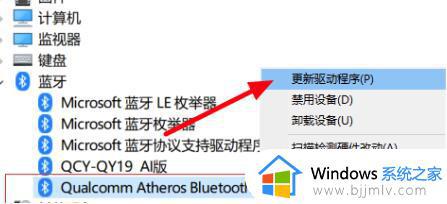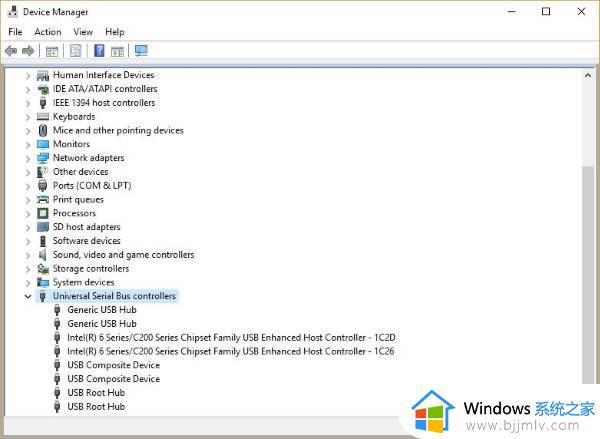新装win10不识别网络怎么办 win10未识别的网络处理方法
更新时间:2024-03-12 13:41:21作者:runxin
通常在win10电脑运行故障的情况下,很多用户都会通过重装系统的方式来彻底修复,可是近日有小伙伴在给电脑新装完win10系统之后,想要给电脑连接无线网络时,却莫名遇到了未识别的网络提示,对此新装win10不识别网络怎么办呢?这里小编就给大家讲解win10未识别的网络处理方法。
具体方法如下:
1、首先在网络图标中右键调出选项中单击“网络和Internet设置”选项。
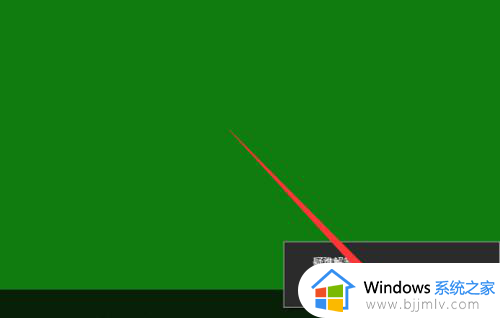
2、进入网络的状态显示窗口中单击“更改适配器选项”。
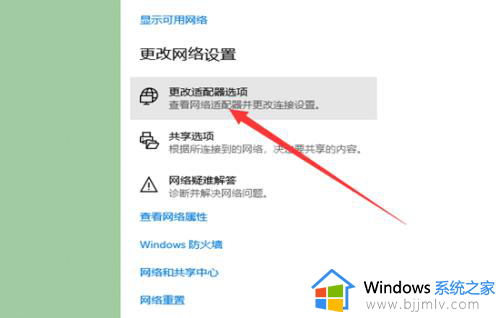
3、打开网络连接的对话框中选中网络图标单击右键单击“属性”选项。
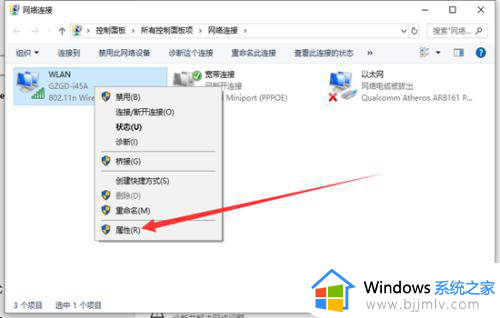
4、然后弹出网络属性对话框中在网络选项中双击“Internet 协议版本4(TCP/Pv4)”。
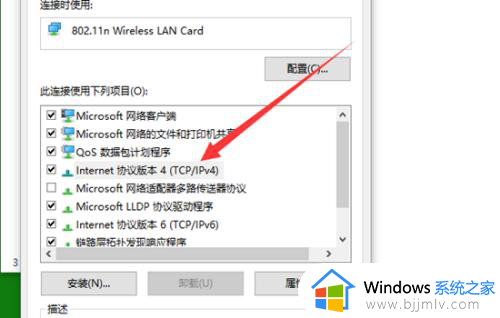
5、随后打开Internet 协议版本4(TCP/Pv4)的属性对话框中在常规选项中选择“自动获得IP地址”,也可以选择“自动获得DNS服务器地址”。
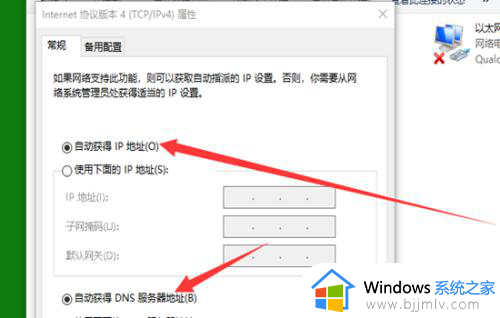
6、最后单击“确定”按钮。
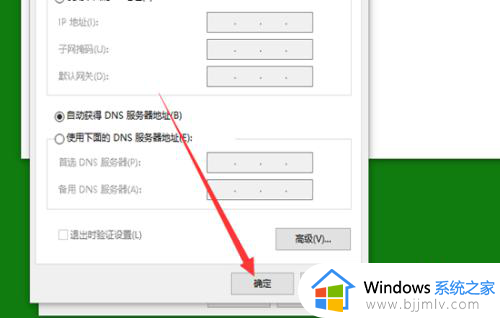
上述就是小编给大家介绍的关于win10未识别的网络处理方法了,碰到同样情况的朋友们赶紧参照小编的方法来处理吧,希望本文能够对大家有所帮助。